Vê tutorial rave dike ku BIOS çi ye, çima û çawa BIOS-ê (Pergala Hilberana Bingehîn) li ser Windows 10 bi alîkariya dîmenan nûve dike:
BIOS-ya çêkirî ye bîra flash ya ku bi motherboard re tê û berpirsiyariya destpêkirina hardware di dema bootkirina pergalê de ye.
Di vê hînkirinê de, em ê we bi karekî hêsan û pir girîng re rêve bibin, û ew e ku meriv çawa BIOS-ê li ser Windows 10-ê nûve bike .
BIOS çi ye
BIOS jî CMOS tê gotin. Beriya her tiştî, BIOS komek kod e ku ji hêla çêkerê CPU-yê ve ji çêkera Motherboard re tê peyda kirin.
Ew Pergala Hilberana Bingehîn Pergala Derketina Têketinê ya PC-yê ye ku Gava ku pergal dest bi bootkirinê dike zû tê hêz kirin. Ew bi motherboard-a ku di hundurê de wekî çîpek hatî vehewandin tê. Ew yek ji wan pêvajoyên bingehîn e ku dema ku pergala xebitandinê dest bi destpêkirinê dike berpirsiyariya destpêkirina hardware ye. Heya nuha, her motherboard-a nûjen bîranîna flash-ê ya ku tê de daneyên BIOS-ê têne hilanîn heye.
Lê ev bîranîn xwedî sînorek e, ew jî dikare ji hêla rootkitên BIOS-ê ve were vegirtin. Ji bo rakirina vê pirsgirêkê, cîgirê BIOS-ê Navbera Firmwareya Berfirehkirî ya Yekgirtî an UEFI e. Ger di dema nûvekirina BIOS-ê de tiştek xelet derkeve, dibe ku zirarek cidî bide motherboard-a we.
Çima BIOS-ê nûve bikin
Heke we pergala xwe bi hin hardware an jî nûjen kir.we cîhaza bootê derbas kiriye û piştî wê ji ajokera USB-ê boot kiriye. Niha skrîpta destpêkê bi karanîna DOS-ê bixebitînin.
Ev pêvajoyek pêşkeftî ye ku Windows 10 BIOS-ê nûve bike ji ber vê yekê em ji we re pêşniyar dikin ku hûn bi baldarî pirtûka dayikê bixwînin.
Rêbaz 3: Bernameyên serîlêdanê yên li ser Windows-ê
Ev rêbaz ji hemîyan rêbaza herî hêsan e. Lê hemî motherboard vê rêbazê naşopînin. Ev rêbaz bi gelemperî ji bo nûvekirina BIOS-a laptopê tê bikar anîn. Her çend ev rêbaz hêsan e jî, carinan hin pêvajoyên din asteng dike û dibe sedem ku nûvekirinên BIOS-ê têk biçin.
Li gorî vê rêbazê, pêdivî ye ku hûn Pendrive-ya ku bê virus be û guhertoya herî dawî ya BIOS-ê tê de dakêşin. . Piştrast bike ku ewlehiya pergalê niha neçalak e . Ji ber ku pir caran, ew di pêvajoya nûvekirina BIOS-ê de asteng dike.
Li jêr wêneyek Laptopek MSI heye ku amûra kargêriya Navenda Dragon bikar tîne, û ew nûvekirinek digire. ji bo guhertoya herî dawî ya BIOS-ê.
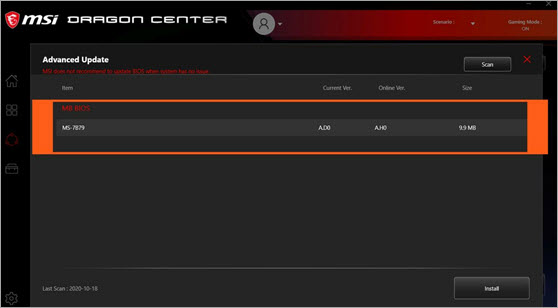
Qutika kontrolê hilbijêrin û bişkoja Sazkirinê bixin. Wê karî bike. Lê ji hêla hin hilberîneran ve pir tê pêşniyar kirin ku BIOS-ê nûve nekin. Hilberînerên kompîturê yên mîna GIGABYTE, MSI, Dell, Asus, Lenovo amûrek çêkirî pêşkêşî dikin
Encam
Axaftina li ser pirsgirêkên motherboard-ê, nûvekirinek çewt a BIOS-ê dikare zirarê bide her dayikê. Ji ber vê yekê rêbernameyê bi baldarî bixwînin û paşê biceribînin ku hûn bixwe bikin.
Hêvîdarim ku we wêneyek zelal a
processor, û sîstem heman nas nake; hingê hûn hewce ne ku BIOS-ê nûve bikin.Amûra Tamîrkirina OS-ê ya Pêşniyar – Tamîrkirina PC-ya Outbyte
Berî ku hûn nûvekirina BIOS-a pergala xwe bidomînin, em pêşniyar dikin ku hûn pêşî bi tevahî kar bikin. skanandina pergalê bi karanîna Amûra Tamîrkirina PC-yê ya Outbyte.
Ev amûra tamîrkirina PC-ya hemî-yek-yek-ê dê tesbît bike û we li ser lawaziyên ku dibe ku di dema nûvekirina BIOS-ê de bandorê li PC-ya we bike destnîşan bike û bi pêkanîna skanek tevahî ya pergalê, we agahdar bike. Sazkirina nermalavê hêsan e û ne hewce ye ku hûn pisporek teknîkî bin ku hûn wê bixebitînin.
Taybetmendî:
- Serkera Pîlê PC
- Tevahiya skanandina PC-ê
- Nûvekirinên pergalê kontrol bikin û pêk bînin
Serdana Malpera Amûra Tamîrkirina PC-ya Outbyte >>
Meriv çawa BIOS-ê li ser Windows 10-ê nûve bike
Werin em pêvajoya gav-bi-gav bi dîmenan bibînin.
Nûvekirina BIOS-ê pir hêsan e dema ku hûn hemî agahdarî di derbarê BIOS-ê û çawaniya kar de hebin. Ji ber vê yekê dema ku hûn BIOS-a xwe nûve dikin pêvajoyê qut nekin. Ger hûn ji cîhek in ku hûn pir caran bi têkçûna hêzê re rû bi rû ne, divê hûn baldar bin. Ji ber vê yekê piştrast bikin ku komputera we bi UPSek baş ve girêdayî ye.
Heke hûn BIOS-a Laptopa xwe nûve dikin, pê ewle bin ku battera we %100 barkirî ye û dikare bi kêmî ve 20-30 hûrdeman hilanînê peyda bike. Piştrast bikin ku BIOS-a ku hûn dixwazin li Motherboard-a xwe saz bikin 100% bi motherboard û pêvajoya we re hevaheng e. Wisa yetê pêşniyar kirin ku hûn BIOS-ê ji malpera fermî ya çêkera motherboard dakêşin.
Bi gelemperî, heya ku em bi pirsgirêkên performansê re rû bi rû nebin, em BIOS-ê nûve nakin. Û heman şîreta standard ji hêla hilberînerê dayikê ve ye. Lê heke hûn ji bo zêdekirina CPU an RAM-ê biçin, wê hingê hûn hewce ne ku BIOS-a xwe nûve bikin da ku performansa çêtir bistînin. Pêşî ji me re ajokerek Pen lazim e, û pê ewle bin ku ajokera Pen bi tevahî paqij û bê virus e.
Divê hûn pelê BIOS-ê ji malpera fermî dakêşin. Dûv re pelê BIOS-ê ji ajokera Penê veke.
Gavek 1: Modela motherboard an laptopê kontrol bikin
Xem neke, ew ne karekî tevlihev e. Heke hûn bikarhênerek sermaseyê ne, hûn dikarin wê bi hêsanî bibînin. Lê piştî vê yekê, hûn neçar in ku BIOS-ê ji malpera fermî ya hilberînerê dayikê dakêşin. Ji ber vê yekê vê gavê wekî gavek girîng bihesibînin.
- Qûtika motherboard-ê bibînin û hûn ê modela jimareya dayika xwe nas bikin. Mînak, Dayika AMD xwedî A320, B450, X470, B550, X570, hwd. Intel Z370, H310, Z390, Z490, hwd. qutikê, paşê bi tenê panela xweya kêleka kabîneya CPU veke û hûn dikarin navê modelê an jî hejmara motherboard-a xwe bibînin.
- Heke pergala we bi rê ve ye, wê hingê tenê serlêdana CPU-Z dakêşin û saz bikin. ew. Serlêdanê dest pê bikin û biçin tabloya Mainboard û hûndê nimreya modela dayika xwe wekî di wêneya jêrîn de diyarkirî bibîne.

Gavê 2: Guhertoya BIOS-ê li ser Windows 10-ê bibînin
Gava paşîn ev e ku hûn guhertoya heyî ya BIOS-ê ya pergala xwe bibînin. Ji ber ku hûn naxwazin heman guhertoya BIOS-ê du caran saz bikin. An jî hûn naxwazin BIOS-ê bi xeletî dakêşin.
Ji bo dîtina guhertoya BIOS-ê ya pergala xwe, vebijarkên jêrîn bişopînin:
Vebijêrk 1: Serlêdana fermanê cîhê çêtirîn e ku hûn guhertoya BIOS-ê ya pergala xwe bibînin. Pêşî Bişkojka Windows + X bikirtînin da ku menuya WinX vekin û ji navnîşê Rêzika Ferman (Admin) an Windows PowerShell (Rêveber) hilbijêrin. Binêre dîmenên li jêr.
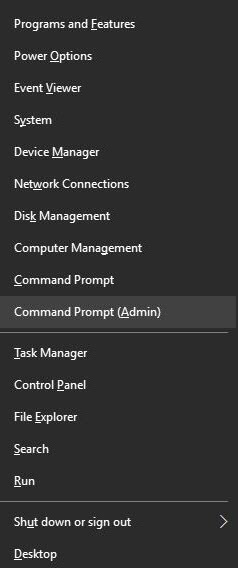
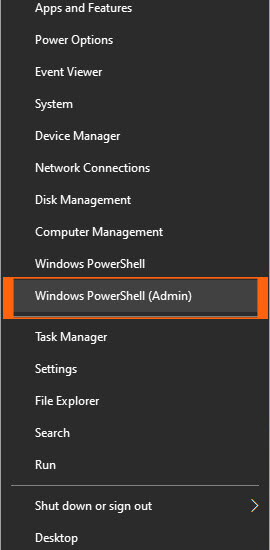
Niha xêzkirina fermanê (Rêveber) an Windows PowerShell (Rêveber) wekî rêveberê bixebitîne û 1 binivîsîne>"wmic bios smbiosbiosversionê digire" û lêdana Enter. Tenê fermana di navbera komikên berevajîkirî de kopî bikin.
Piştî vê, hûn ê SMBIOSBIOSVersion û guhertoya BIOS-ê ya pergala xwe bibînin. Li vir di nimûneyê de, ew A.D0 e, hûn dikarin guhertoyek BIOS-ê ya cûda bibînin.
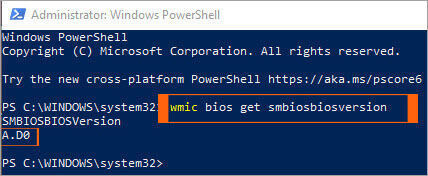
Vebijarka 2: Alternatîf , hûn dikarin " systeminfo" piştî Gava 1 ji vebijarka jorîn binivîsin û bişkînin Enter. Ev ferman dê navnîşek dirêj a agahdariya pergala we peyda bike û ji wê navnîşê, hûn dikarin guhertoya BIOS-ê ya pergala xwe bibînin.
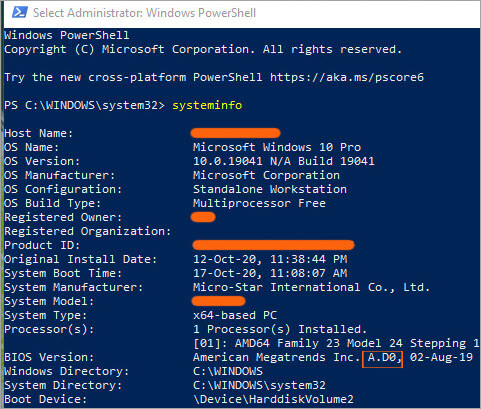
Vebijarka 3: Li vir awayek din heye ku hûn guhertoya heyî ya BIOS-ê ya pergala xwe bibînin, û ew amûra Agahdariya Pergalê ye. Amûra agahdariya pergalê hemî agahdariya girîng hem bi hardware û nermalavê ve girêdayî ye. Ji ber vê yekê, hûn dikarin guhertoya heyî ya BIOS-ê ya ku hûn pê dimeşînin bibînin.
Pêk bikin Pencere + S û Enter bikirtînin û paşê ji navnîşê Agahdariya Pergalê hilbijêrin.
Ev rêbaz ji hemîyan hêsan e, û hûn dikarin agahdariya din ên têkildarî pergala xwe bistînin. Tenê panela Kurteya Pergalê ya li quncika jorîn a çepê ya ku ev agahdarî lê tê hilanîn bi bîr bînin. Û guhertoya BIOS-a min A.D0 wekî ku di dîmendera jêrîn de hatiye ronîkirin û binîşandan e.

Vebijarka 4: Hûn dikarin kontrol bikin guhertoya BIOS-a xwe bi rasterast têketina BIOS-ê. Ji bo wê, dibe ku hûn pergala xwe ji nû ve bidin destpêkirin û dema ku pergala we dest pê dike bişkojka Del, F2, F10, an F12 li ser klavyeya xwe bixin. Ji bo motherboard min, ew Del an bişkoka Jêbirinê ye.
Ji bo ku hûn bizanin kîjan bişkojkê, hûn hewce ne ku dema ku pergalê ji nû ve dest pê dike pê bixin. Ji kerema xwe manuala motherboard-a xwe bibînin an jî biçin malpera fermî ya hilberînerê dayika xwe û manualê dakêşin. Ji bo wêneya BIOS-ê li dîmendera jêrîn binihêrin da ku hûn fêm bikin. Lê ji bîr mekin, dibe ku BIOS-ya we cûda xuya bike.
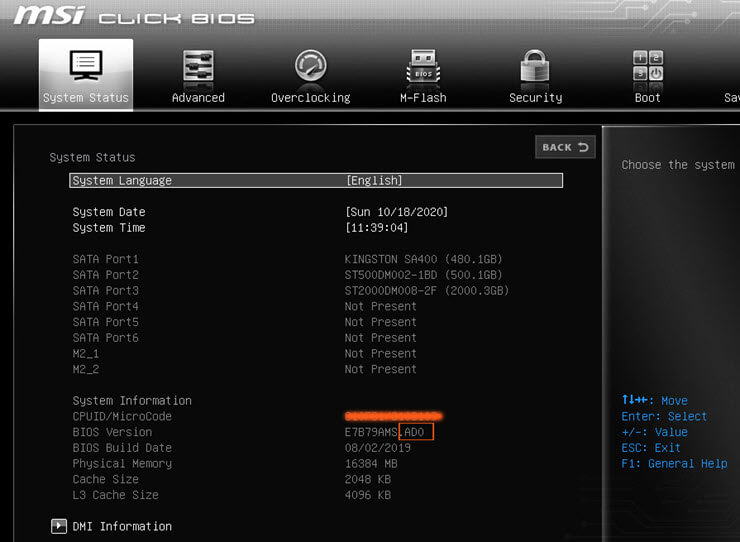
Vebijarka 5: Peldana Windows Key + R bikin ku Run ferman bikin û DXDiag binivîsin ji bo Amûra Diagnostîkî ya DirectX. Ev amûrek kêrhatî ye ku hûn xwe kontrol bikinNîşan, ajokarên deng, û agahdariya hardware. Ji vê amûrê, hûn dikarin guhertoya BIOS-ê ya ku hûn tê de ne jî bibînin.
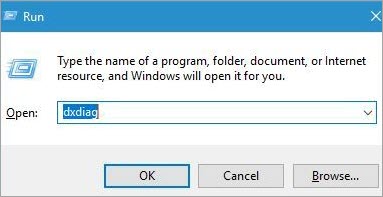
Piştî ku emrê bişopînin ger papek werin, tenê erê hilbijêrin û çend saniyan bisekinin. . Herin tabloya Pergalê ya amûra DxDiag û li beşa BIOS-ê bigerin. Ew di derheqê guhertoya BIOS-ê de ku di dîmena jêrîn de hatî destnîşan kirin de ji bo têgihîştina we agahdariya pêwîst digire.
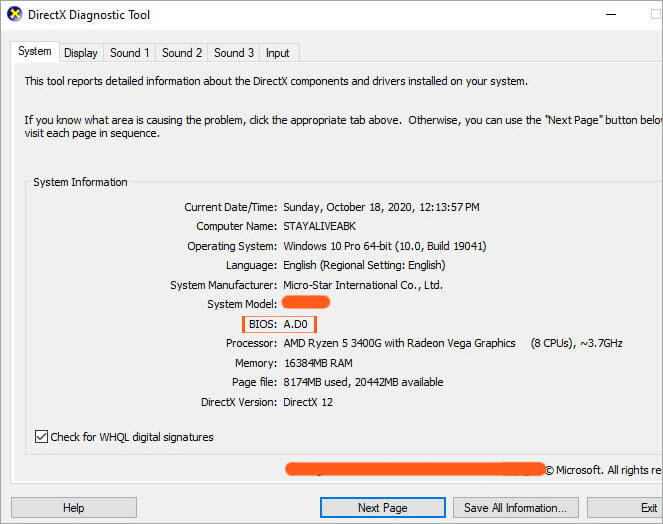
Vebijarka 6: Tenê sepana CPU-Z-ê bixebitînin ya ku we berê daxistiye û herin tabloya Mainboard û li beşa BIOS-ê bigerin ku hûn dikarin guhertoya BIOS-ê ya pergala xwe bibînin.

Bişkojkên Kurtebirî Ji Bo Vekirina BIOS-ê
Her çêkerê motherboard rêyek peyda dike ku bikeve nav sazkirina BIOS an CMOS. Ev navbeynkar ji Windows-ê cûda ye û dihêle hûn mîhengan li gorî hewcedariya xwe mîheng bikin. Bi gelemperî tê tercihkirin ku zêdekirina RAM-ê ji bo performansa çêtir bi dest bixe.
Li jêr navnîşek gelek pêvajoyên hevpar hene ku ji bo gihîştina sazkirina BIOS-ê ya komputera we.
Ji bo Komputerên Genê Nû,
Di dema pêvajoya bootkirinê de, yek ji pênc bişkojkên jêrîn bixin da ku têkevin BIOS-a xwe. Vana ev in:
- F1*
- F2 *
- F10 *
- Del
- Esc
* F1, F2, F10 bişkokên fonksiyonê yên li aliyê jorîn ên klavyeya we ne. Di doza laptopan de, hûn dikarin logoya marqeyê bibîninû tiştek tune an jî dibe ku peyamek mîna "Pêkve bike ku têke sazkirina BIOS-ê" bibîne.
Komputerên kevn
Hinek komputerên kevn bi awayên cihêreng ketine nav BIOS-ê. Hin bişkok li jêr têne peyda kirin-
- Ctrl+Alt+Esc
- Ctrl+Alt+Ins
- Ctrl+Alt+Enter
- Ctrl+Alt+S
- Bişkojka Up Up Page
- Bişkojka Rûpelê Down
Ji bo baştir têgihiştinê serî li hin menuyên BIOS-ê yên li jêr bidin. Û ne hewce ye ku meriv bitirse ji ber ku ketina nav BIOS-ê ne zanistiya Rocket e.
Hin menuya BIOS-a Kevin û Nû:
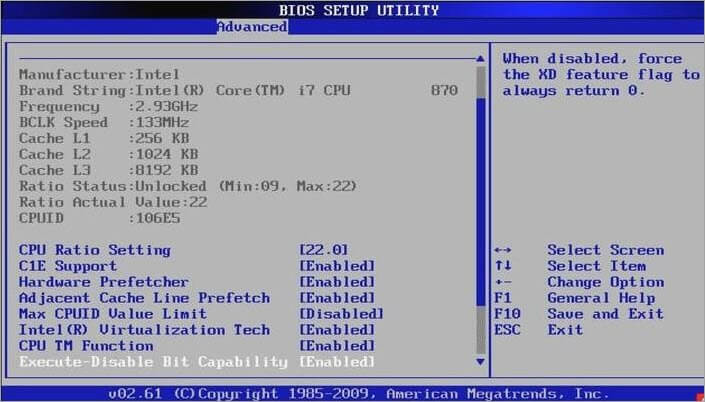
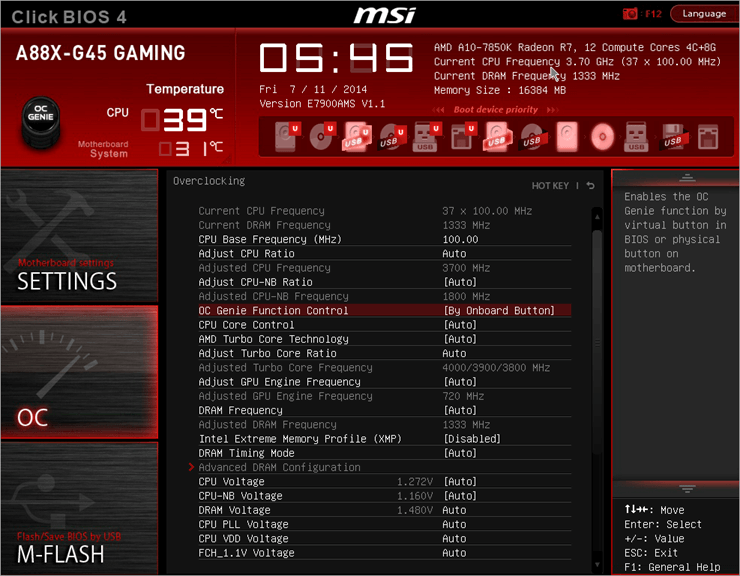
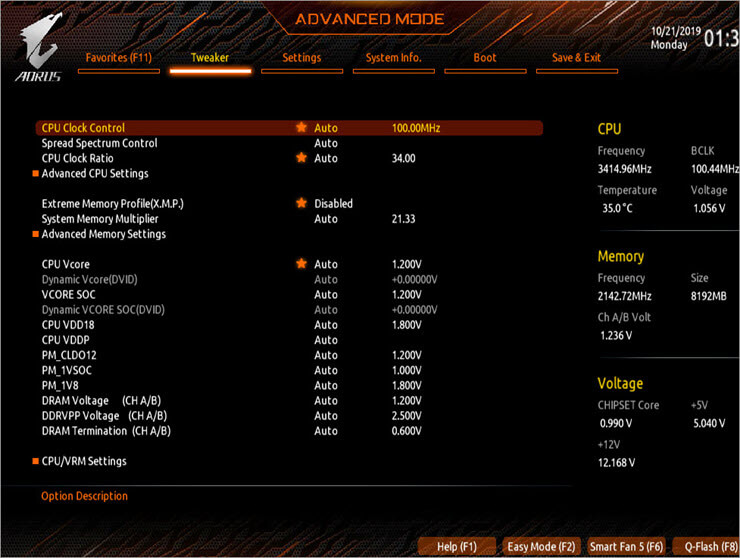
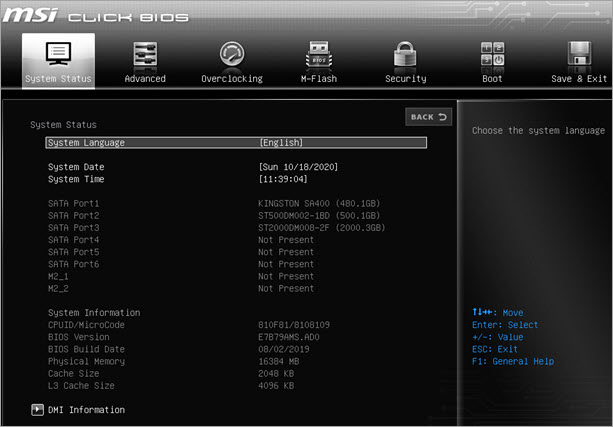
Gavek 3: Rêbazên şûştina BIOS-ê li ser Windows 10
Pendriveyek 4GB bi xwe re bibin. Naha pê ewle bine ku Pendrive-ya we formatkirî ye û ji her cûre vîrus an malware azad e. Ji ber ku heke nebe, ew dikare zirarê bide BIOS-a we. Vegerandina BIOS-ê dijwar e heke bi rengek we bîranînek BIOS-ê ya xirab hebe.
Ji ber vê yekê ji vê xalê haydar bin. Naha herin malpera fermî ya çêkerê dayika xwe an heke hûn li ser laptopê bin, tenê biçin malperên fermî da ku BIOS-a herî dawî ya lihevhatî ji vebijarka "nûvekirin" ya pergala xwe dakêşin. Piştî ku dakêşandin qediya, pelê sereke yê BIOS-ê têxe Pendrive. Ger zip be, wê hingê wê bi WinRAR vekin.
Ji bo nûvekirina BIOS-ê divê hûn bi van awayan têkevin BIOS-a pergala xwe:
Rêbaz 1: Pendrive têxenav pergala we ya ku tê de pelê BIOS-ê ya herî dawî heye. Bi vebijarka Vê PC-yê ji nû ve bike pergala xwe ji nû ve bidin destpêkirin. Niha pêl Windows Key + S bike û vê PC-ê Reset bike binivîse.
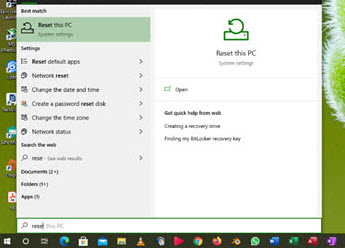
Niha, herin Pêşketî sazkirinê û vebijarka Niha ji nû ve bidin destpêkirin bikirtînin.
Li wêneyê jêrîn binihêrin:
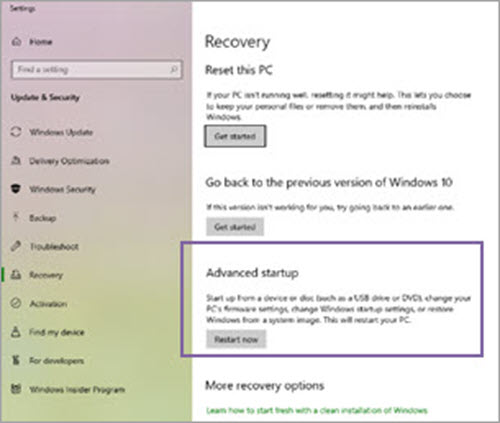
An jî bihêlin Bişkojka Shift û vebijarka Destpêkirin hilbijêre. Piştî bootkirinê, divê hûn çend vebijarkên berdest bibînin û naha ji van vebijarkan vebijarka Çêkirina kêşeyan hilbijêrin.
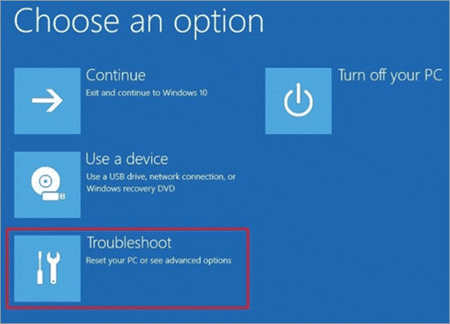
Di vebijarka Çêkirina Pirsgirêkan de , du vebijarkên te hene: 1. Vê PC-ê ji nû ve bike û 2. Vebijarkên pêşkeftî. Hilbijêre Vebijarkên pêşkeftî .

Di bin vebijarka Pêşketî de, dîsa çend vebijarkên we hene. Hilbijêre Mîhengên Firmware UEFI. Piştî vê yekê, pergala we dê ji nû ve ji nû ve dest pê bike û vê carê ew ê di menuya BIOS-ê ya motherboard-ê de dest pê bike. Li vir em lîstika X470 plus motherboard bikar tînin. Menûya bootê wekî wêneya jêrîn xuya dike.

Herin tabloya M-Flash û pelek hilbijêrin ku BIOS-ê nûve bikin vebijêrk. Ger hûn dayikek GIGABYTE bikar bînin, hûn ê vebijarkek Q-Flash hebe. An jî heke we dayikek ASUS heye, li şûna M-Flash vebijarka EZ-Flash heye.
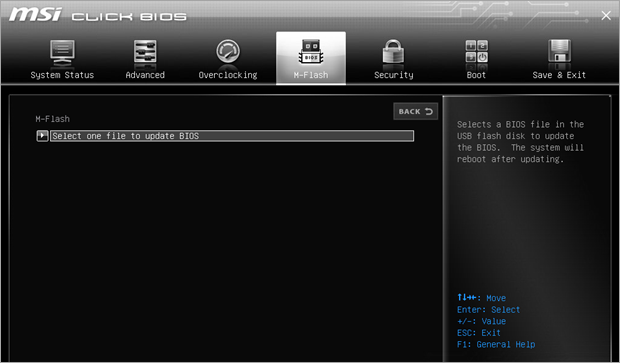
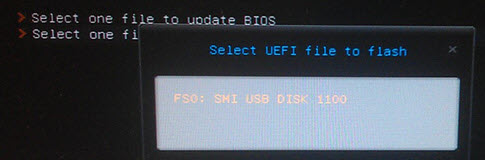
Piştî vê yekê, divê hûn Pendrive-ya ku pelê BIOS-ê tê de heye hilbijêrin. BIOS-ê hilbijêrin, û pergalê dê ji nû ve dest pê bikedîsa bikeve moda M-Flash.
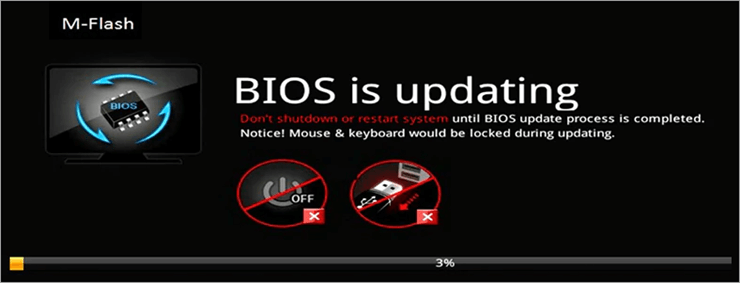
Niha divê pêvajoya nûvekirinê dest pê bike. Dibe ku ew çend hûrdeman bigire, ji ber vê yekê pê ewle bin ku hûn li ser UPS-ê ne û hewl nekin ku komputera xwe bi destan ji nû ve bidin destpêkirin. Piştî ku nûvekirin qediya, dê pergal ji nû ve dest pê bike û hûn ê peyamek bistînin ku BIOS-ya we hatî nûve kirin.
Heke hûn laptopek bikar tînin, hin çêker ji bo nûvekirina BIOS-a pergalê ya kompîturê serîlêdanek bikêr peyda dike. . Ji bo wê, hûn ne hewce ne ku hûn rêbaza jorîn bişopînin. Lê prosedur dê heman be û di dema sazkirina BIOS-a pergalê de, ji nû ve dest pê nekin an hêza pergala xwe winda nekin.
Rêbaz 2: DOS-DOS-a ajokera
Ev rêbaz ji hemûyan rêbaza herî aloz e. Di bin vê pêvajoya Windows 10 BIOS-ê nûvekirin de, hûn hewce ne ku ajokerek USB-ya bootable biafirînin û guhertoya herî dawî ya BIOS-ê ya ku hûn dixwazin saz bikin di pergala xwe de kopî bikin. Piştî wê, ji te re kodek skrîptê lazim e ku dê BIOS-a dayika te bişewitîne.
Dosya guhertoya herî dawî ya BIOS-ê û hem jî pelê skrîptê dakêşin. Piştrast bike ku pelê skrîptê bi we re heye. Ji bo afirandina ajokerek USB-ya bootable, pêşî, divê hûn Rufus, amûrek sêyemîn dakêşin. Piştî sazkirina Rufus, Pendrive bi Bi bijareya FreeDOS dîskek bootable biafirîne.
Piştre pelê BIOS-ê ya herî dawî û skrîptê veguherîne Pendrive. Dûv re PC-ya xwe ji nû ve bidin destpêkirin û ji ajokera USB-ê boot bikin. Ji ber wê yekê,
